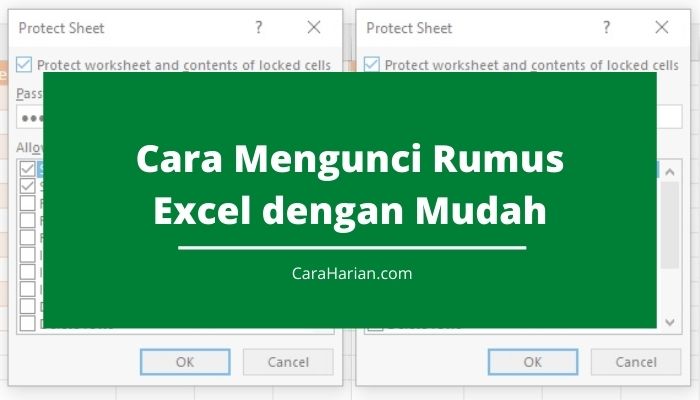Jika Anda ingin sebagian cell atau cell tertentu saja yang ingin dikunci, maka Anda bisa mempraktekkan tutorial berikut. Pada artikel ini kami bahas bagaimana cara mengunci rumus di Excel. Seperti mengunci cell tertentu, ataupun membuka kunci sebagian cell. Langsung saja berikut pembahasan selengkapnya.
Baca juga: Rumus Excel Vlookup Dan Hlookup
Mengunci Cell Tertentu di Excel
Pada tutorial ini kami bahas bagaimana cara mengunci cell tertentu saja. Dengan begitu pengguna bisa mengubah data atau angka yang ada pada sebuah sheet, kecuali beberapa cell yang sudah dikunci. Mengunci cell atau range tertentu bertujuan untuk mencegah pengguna atau user untuk melakukan perubahan pada cell atau range tertentu yang memang tidak boleh diubah-ubah.
Akan tetapi kita harus menonaktifkan proteksi cell terlebih dahulu. Berikut kami jelaskan satu per satu.
Menonaktifkan Proteksi Cell
Perlu diketahui bahwa seluruh cell yang ada pada sheet secara default dalam keadaan terkunci. Maka dari itu kita perlu menonaktifkan proteksi tersebut. Caranya adalah sebagai berikut:
- Blok seluruh cell pada sheet yang diinginkan, baik secara manual maupun dengan menekan tombol Ctrl + A.
- Setelah terseleksi, klik kanan dan pilih menu Format Cells.
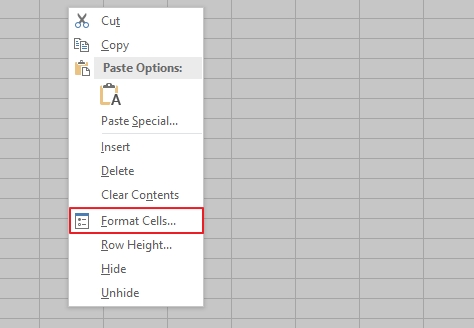
- Kotak dialog Format Cells akan muncul. Silakan beralih ke tab Protection.
- Hilangkan centang pada opsi Locked. Jika sudah klik tombol OK.
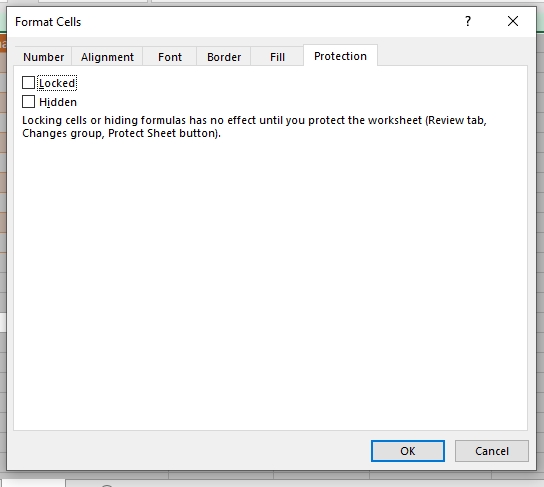
Anda juga bisa mengakses menu Format Cells pada tab Home > grup Cell > Format > Format Cells.